 Computer-Tutorials
Computer-Tutorials
 Browser
Browser
 In welchem Ordner befinden sich die von Quark Browser heruntergeladenen Dateien?
In welchem Ordner befinden sich die von Quark Browser heruntergeladenen Dateien?
In welchem Ordner befinden sich die von Quark Browser heruntergeladenen Dateien?
Der PHP-Editor Baicao ist hier, um Ihre Fragen zum Speicherort der Quark-Browser-Downloaddateien zu beantworten. Quark Browser ist ein Browser, der auf dem Chromium-Kernel basiert. Er speichert heruntergeladene Dateien standardmäßig im Ordner „Downloads“. Dieser Ordner befindet sich normalerweise im persönlichen Ordner des Benutzers und der genaue Pfad kann je nach Betriebssystem variieren. Auf Windows-Systemen ist es unter C:Benutzer Benutzername Downloads zu finden; auf Mac-Systemen ist es unter /Benutzer/Benutzername/Downloads zu finden. Wenn Sie den Download-Ordner von Quark Browser ändern möchten, können Sie die entsprechenden Änderungen in den Browsereinstellungen vornehmen. Ich hoffe, diese kurze Antwort hilft!

In welchem Ordner befindet sich die vom Quark-Browser heruntergeladene Datei?
1 Entsperren Sie das Telefon und öffnen Sie [Quark] auf dem Desktop.
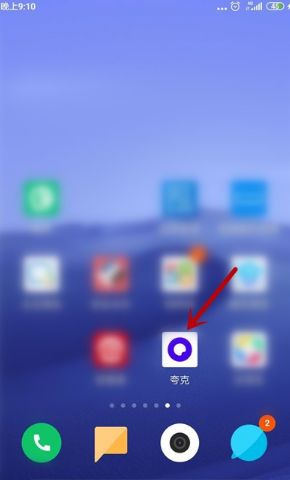
2. Rufen Sie die Hauptoberfläche auf und klicken Sie unten auf [Mehr].
3. Klicken Sie in der Benutzeroberfläche „Mehr“ auf die Option [Herunterladen].
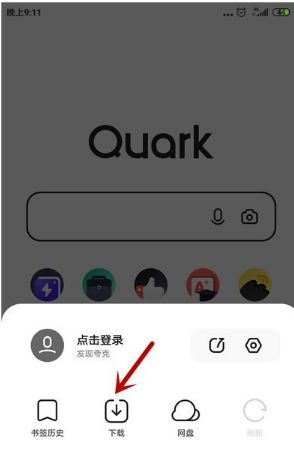
4. Klicken Sie anschließend auf der Download-Oberfläche auf [Einstellungen].

5. Unter [Download to local] befindet sich das Datei-Download-Verzeichnis.
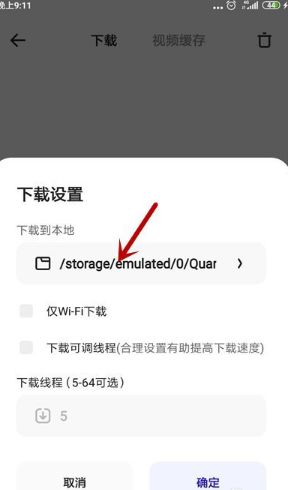
6. Nach dem Klicken können Sie auch einen neuen Download-Ordner erstellen und andere Vorgänge ausführen.
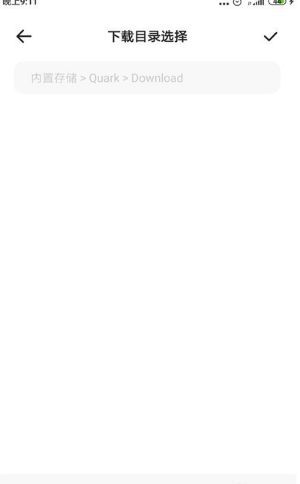
Das Obige ist der gesamte Inhalt von Welcher Ordner ist die von Quark Browser heruntergeladene Datei? Weitere Informationen finden Sie auf dieser Website.
Das obige ist der detaillierte Inhalt vonIn welchem Ordner befinden sich die von Quark Browser heruntergeladenen Dateien?. Für weitere Informationen folgen Sie bitte anderen verwandten Artikeln auf der PHP chinesischen Website!

Heiße KI -Werkzeuge

Undresser.AI Undress
KI-gestützte App zum Erstellen realistischer Aktfotos

AI Clothes Remover
Online-KI-Tool zum Entfernen von Kleidung aus Fotos.

Undress AI Tool
Ausziehbilder kostenlos

Clothoff.io
KI-Kleiderentferner

AI Hentai Generator
Erstellen Sie kostenlos Ai Hentai.

Heißer Artikel

Heiße Werkzeuge

Notepad++7.3.1
Einfach zu bedienender und kostenloser Code-Editor

SublimeText3 chinesische Version
Chinesische Version, sehr einfach zu bedienen

Senden Sie Studio 13.0.1
Leistungsstarke integrierte PHP-Entwicklungsumgebung

Dreamweaver CS6
Visuelle Webentwicklungstools

SublimeText3 Mac-Version
Codebearbeitungssoftware auf Gottesniveau (SublimeText3)

Heiße Themen
 1382
1382
 52
52
 Was soll ich tun, wenn auf der Quark-Netzwerkfestplatte nicht genügend Speicherplatz vorhanden ist? So erweitern Sie die Quark-Netzwerkfestplatte kostenlos
Mar 14, 2024 pm 04:50 PM
Was soll ich tun, wenn auf der Quark-Netzwerkfestplatte nicht genügend Speicherplatz vorhanden ist? So erweitern Sie die Quark-Netzwerkfestplatte kostenlos
Mar 14, 2024 pm 04:50 PM
Nachdem sich Benutzer für Quark Network Disk registriert haben, können sie sich anmelden, um 10 GB freie Kapazität zu erhalten. Was kann ich tun, wenn der Speicherplatz nach längerer Nutzung nicht ausreicht? Wenn Sie kein Geld für die Erweiterung ausgeben möchten, wie können Sie es sonst erweitern? In diesem Tutorial stellt Ihnen der Editor eine Methode zur kostenlosen Erweiterung der Quark-Netzwerkfestplatte vor. Wie kann man die Quark-Netzwerkfestplatte kostenlos erweitern? 1. Rufen Sie zunächst die Software auf und klicken Sie auf das Symbol mit den drei horizontalen Linien. 2. Klicken Sie dann auf das Symbol für die Netzwerkfestplatte. 3. Schließlich können Sie eine Mitgliedschaft erhalten. Sobald Sie eine Mitgliedschaft haben, können Sie den Netzwerkspeicherplatz erweitern. PS: Nach Ablauf der Mitgliedschaft müssen Sie möglicherweise Ihr eigenes Geld ausgeben, um sie zu verlängern. Wenn Sie nicht verlängern möchten, müssen Sie es nicht verwenden.
 Wie teile ich Quark Netdisk mit Baidu Netdisk?
Mar 14, 2024 pm 04:40 PM
Wie teile ich Quark Netdisk mit Baidu Netdisk?
Mar 14, 2024 pm 04:40 PM
Quark Netdisk und Baidu Netdisk sind beide sehr praktische Speichertools. Viele Benutzer fragen sich, ob diese beiden Softwareprogramme kompatibel sind. Wie teile ich Quark Netdisk mit Baidu Netdisk? Auf dieser Website erfahren Sie ausführlich, wie Sie Quark Network Disk-Dateien auf der Baidu Network Disk speichern. So speichern Sie Dateien von Quark Network Disk auf Baidu Network Disk Methode 1. Wenn Sie wissen möchten, wie Sie Dateien von Quark Network Disk auf Baidu Network Disk übertragen, laden Sie zunächst die Dateien herunter, die auf Quark Network Disk gespeichert werden müssen, und öffnen Sie sie dann Wählen Sie im Baidu Network Disk-Client den Ordner aus, in dem die komprimierte Datei gespeichert werden soll, und doppelklicken Sie, um den Ordner zu öffnen. 2. Klicken Sie nach dem Öffnen des Ordners oben links im Fenster auf „Hochladen“. 3. Suchen Sie die komprimierte Datei, die auf Ihren Computer hochgeladen werden soll, und klicken Sie, um sie auszuwählen.
 Was soll ich tun, wenn Quark Browser nicht auf die Website zugreifen kann? So lösen Sie das Problem, dass Sie nicht auf die Quark Browser-Website zugreifen können
Mar 14, 2024 pm 04:31 PM
Was soll ich tun, wenn Quark Browser nicht auf die Website zugreifen kann? So lösen Sie das Problem, dass Sie nicht auf die Quark Browser-Website zugreifen können
Mar 14, 2024 pm 04:31 PM
Heutzutage verwenden viele Benutzer Quark Browser, um nach weiteren Ressourceninhalten zu suchen. Einige Freunde haben kürzlich berichtet, dass Quark Browser nicht auf die Website zugreifen kann. Sie wissen also nicht, wie sie damit umgehen sollen. Dieses Software-Tutorial ist hier, um Ihnen die Lösung für das Problem mitzuteilen, dass auf die Website nicht zugegriffen werden kann. Lassen Sie uns gemeinsam die detaillierten Schritte lernen. Lösung für das Problem, dass die Quark Browser-Website nicht aufgerufen werden kann: 1. Klicken Sie nach dem Aufrufen der Anwendung auf mein Symbol in der unteren rechten Ecke. 2. Klicken Sie dann auf dieser Seite auf die Funktion Einstellungen. 3. Nachdem Sie die Einstellungsseite aufgerufen haben, wählen Sie die intelligente Web-Schutzfunktion aus und klicken Sie auf. 4. Hier können wir die Schutzfunktionen auswählen, die ausgeschaltet werden müssen.
 Wie verwende ich das Präfixformat für Quark-Netzwerkfestplatten? Tutorial zur Verwendung des Quark-Netzwerkfestplattenpräfixes
Mar 14, 2024 pm 03:19 PM
Wie verwende ich das Präfixformat für Quark-Netzwerkfestplatten? Tutorial zur Verwendung des Quark-Netzwerkfestplattenpräfixes
Mar 14, 2024 pm 03:19 PM
Viele Benutzer werden einige Dateien direkt auf Quark Network Disk speichern, aber viele Benutzer fragen sich auch, wie man das Quark Network Disk-Präfixformat verwendet? Auf dieser Website erhalten Benutzer eine ausführliche Anleitung zur Verwendung des Quark-Netzwerkfestplattenpräfixes. Tutorial zur Verwendung des Quark-Netzwerkfestplattenpräfixes: https://pan.quark.cn/s/ Die erste Hälfte jedes Dateilinks ist identisch, nur wenn die freigegebenen Dateien unterschiedlich sind Die zweite Hälfte des Links lautet: Es gibt einen Unterschied. Wenn Dipan-Veteranen also Dateien teilen, lassen sie den vorderen Teil weg und sprechen direkt über den hinteren Teil. 1. Öffnen Sie den Browser und geben Sie den Link ohne Präfix ein. 2. Geben Sie vor dem Link https://pan.quark.cn/s ein
 Wie lade ich eine Quark-Netzwerkfestplatte lokal herunter? So speichern Sie von Quark Network Disk heruntergeladene Dateien wieder auf dem lokalen Computer
Mar 13, 2024 pm 08:31 PM
Wie lade ich eine Quark-Netzwerkfestplatte lokal herunter? So speichern Sie von Quark Network Disk heruntergeladene Dateien wieder auf dem lokalen Computer
Mar 13, 2024 pm 08:31 PM
Viele Benutzer müssen Dateien herunterladen, wenn sie Quark Network Disk verwenden, aber wir möchten sie lokal speichern. Wie richtet man das also ein? Auf dieser Website erfahren Sie ausführlich, wie Sie von Quark Network Disk heruntergeladene Dateien wieder auf dem lokalen Computer speichern. So speichern Sie von der Quark-Netzwerkfestplatte heruntergeladene Dateien wieder auf Ihrem lokalen Computer 1. Öffnen Sie Quark, melden Sie sich bei Ihrem Konto an und klicken Sie auf das Listensymbol. 2. Nachdem Sie auf das Symbol geklickt haben, wählen Sie das Netzwerklaufwerk aus. 3. Nachdem Sie Quark Network Disk aufgerufen haben, klicken Sie auf „Meine Dateien“. 4. Nachdem Sie „Meine Dateien“ aufgerufen haben, wählen Sie die Datei aus, die Sie herunterladen möchten, und klicken Sie auf das Dreipunktsymbol. 5. Markieren Sie die Datei, die Sie herunterladen möchten, und klicken Sie auf Herunterladen.
 Mar 18, 2024 am 09:46 AM
Mar 18, 2024 am 09:46 AM
Wenn Sie feststellen, dass ein oder mehrere Elemente in Ihrem Synchronisierungsordner nicht mit der Fehlermeldung in Outlook übereinstimmen, kann dies daran liegen, dass Sie Besprechungselemente aktualisiert oder abgesagt haben. In diesem Fall wird eine Fehlermeldung angezeigt, die besagt, dass Ihre lokale Version der Daten mit der Remote-Kopie in Konflikt steht. Diese Situation tritt normalerweise in der Outlook-Desktopanwendung auf. Ein oder mehrere Elemente in dem von Ihnen synchronisierten Ordner stimmen nicht überein. Um den Konflikt zu lösen, öffnen Sie die Projekte und versuchen Sie den Vorgang erneut. Fix Ein oder mehrere Elemente in synchronisierten Ordnern stimmen nicht mit dem Outlook-Fehler überein. In der Outlook-Desktopversion können Probleme auftreten, wenn lokale Kalenderelemente mit der Serverkopie in Konflikt stehen. Glücklicherweise gibt es jedoch einige einfache Möglichkeiten, um zu helfen
 Wie übertrage ich Dateien von Quark Cloud Disk auf Baidu Cloud Disk?
Mar 14, 2024 pm 02:07 PM
Wie übertrage ich Dateien von Quark Cloud Disk auf Baidu Cloud Disk?
Mar 14, 2024 pm 02:07 PM
Quark Netdisk und Baidu Netdisk sind derzeit die am häufigsten verwendete Netdisk-Software zum Speichern von Dateien. Wenn Sie die Dateien in Quark Netdisk auf Baidu Netdisk speichern möchten, wie gehen Sie vor? In dieser Ausgabe hat der Herausgeber die Tutorial-Schritte zum Übertragen von Dateien vom Quark Network Disk-Computer auf die Baidu Network Disk zusammengestellt. Werfen wir einen Blick auf die Bedienung. Wie speichere ich Quark-Netzwerkfestplattendateien auf einer Baidu-Netzwerkfestplatte? Um Dateien von Quark Network Disk auf Baidu Network Disk zu übertragen, müssen Sie zunächst die erforderlichen Dateien von Quark Network Disk herunterladen, dann den Zielordner im Baidu Network Disk-Client auswählen und ihn öffnen. Ziehen Sie dann die von Quark Cloud Disk heruntergeladenen Dateien per Drag & Drop in den vom Baidu Cloud Disk-Client geöffneten Ordner oder verwenden Sie die Upload-Funktion, um die Dateien zu Baidu Cloud Disk hinzuzufügen. Überprüfen Sie nach Abschluss des Uploads unbedingt, ob die Datei erfolgreich in Baidu Cloud Disk übertragen wurde. Das ist es
 Freigabe der Eingangsadresse der Quark-Browser-Webversion
Mar 13, 2024 pm 03:13 PM
Freigabe der Eingangsadresse der Quark-Browser-Webversion
Mar 13, 2024 pm 03:13 PM
Quarkium Browser verfügt über einen integrierten leistungsstarken Quarkium-Kernel und ist bestrebt, Benutzern ein schnelleres und reibungsloseres Surferlebnis zu bieten. Wenn Sie Quark Browser auf Ihrem Computer verwenden möchten, wie machen Sie das? Der unten stehende Editor stellt Ihnen das Anmeldeportal für die Webversion des Quark-Browsers zur Verfügung. Sie können direkt nach der Eingabe suchen. Zugang zur Webversion des Quark-Browsers: Anmeldeeingang zur Webversion: https://quark.sm.cn/ [Video-Caching] Unterstützt Video-Caching, puffert nicht, verweigert das Warten, lädt offline herunter, schaut es sich jederzeit und überall an! [Super Energieeinsparung] Von UC gelernt, mit leistungsstarken Cloud-Übertragungsfunktionen, intelligentem Webseitenlayout, Komprimierung übermäßig großer Bilder, Zeitersparnis und Sorgen, verwenden Sie einfach Quark! 【Anzeigenfilterung】Ermitteln Sie auf intelligente Weise das Vorhandensein schädlicher Werbung auf Webseiten



